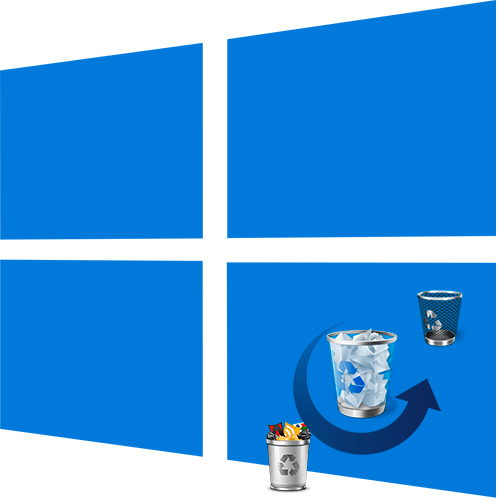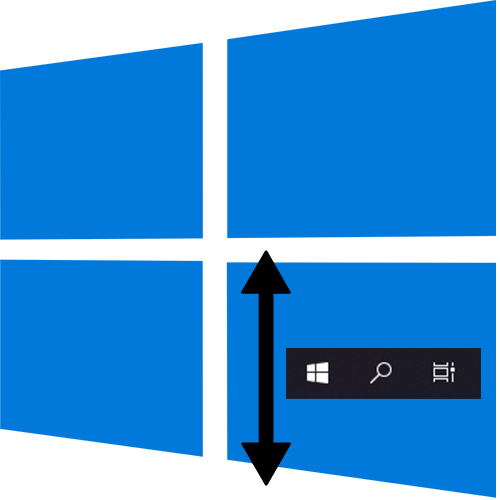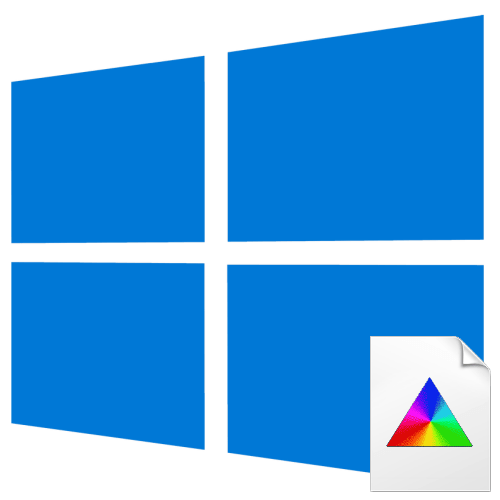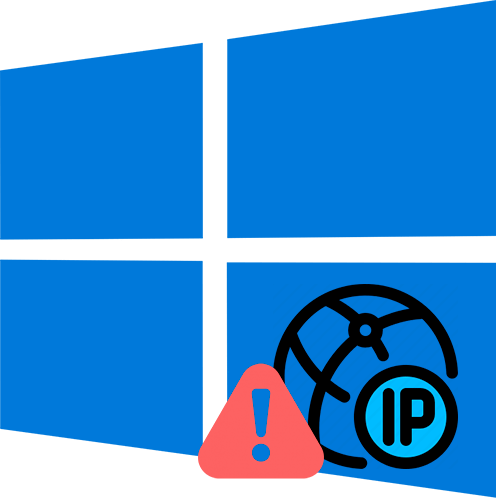Зміст
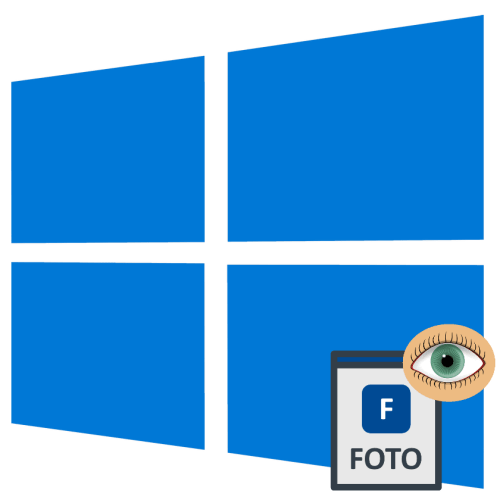
Спосіб 1: зміна вигляду значків
Windows 10 підтримує попередній перегляд зображень популярних форматів засобами " провідника»
, якщо замість мініатюри фото в папці ви бачите стандартний значок, перевірте режим виду значків. Тут все дуже просто: клікніть правою кнопкою миші по порожньому простору в
" провідника»
і виберіть один з цих режимів: величезні значки або великі значки.
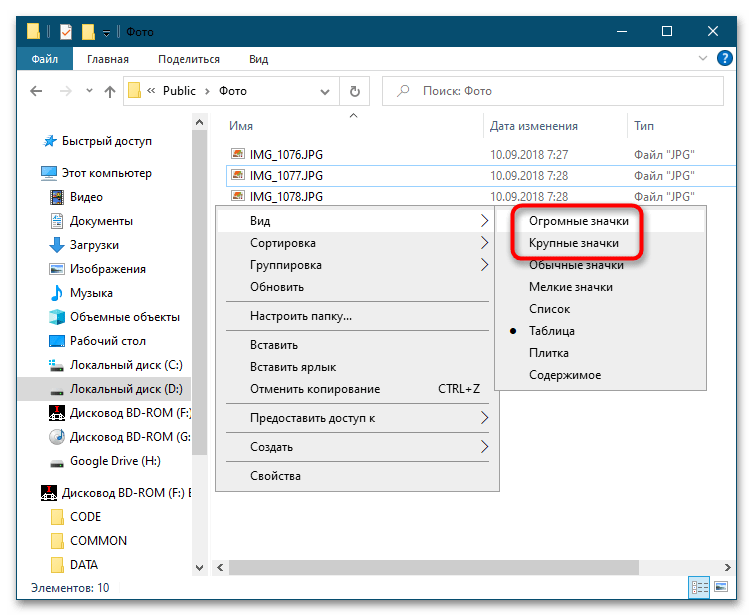
Попередній перегляд також підтримується режимами " звичайні значки» , &171; Дрібні значки & 187; , " Плитка» і »вміст" , але в цьому випадку попередні перегляди будуть занадто дрібними, щоб їх можна було розглянути.
Спосіб 2: включення показу ескізів
Якщо ескізи не відображаються, можливо, у вашій Windows 10 вимкнено показ ескізів. Активуйте його наступним чином:
- Відкрийте " Параметри швидкодії»
&8212; для цього виконайте команду
systempropertiesperformanceв викликаному натисканням клавіш Win + R діалоговому віконці. - Перейдіть на вкладку " візуальні ефекти» і знайдіть у списку опцію "виведення ескізів замість значків" , відзначте її прапорцем і збережіть налаштування.

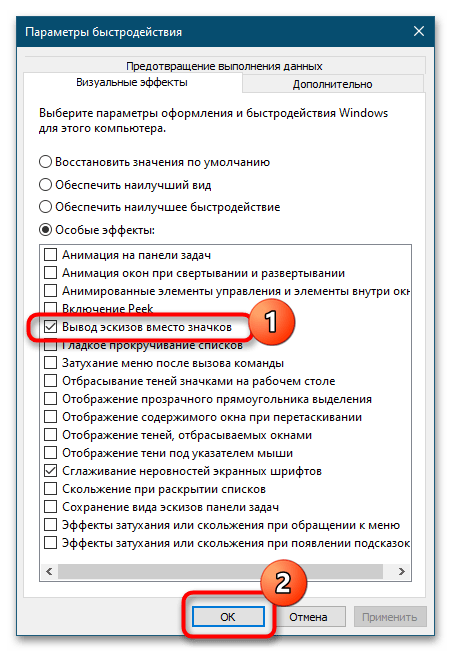
Спосіб 3. Включення області попереднього перегляду
Також в " провіднику» Windows 10 ви можете включити показ спеціальної панелі попереднього перегляду, що дозволяє переглядати фото. Примітно, що такий попередній працює незалежно від виду значків.
- Відкрийте стрічку " провідника» , для чого клікніть по стрілці, розташованої в правому верхньому куті вікна.
- Перейдіть на вкладку " Вид» і натисніть значок " область перегляду» в блоці «області» . В результаті в правій частині вікна " провідника» з'явиться панель із пропозицією вибрати файл. Також включити показ цієї панелі ви можете натисканням комбінації клавіш Alt + P .
- Виберіть будь-яке фото в папці, і його ескіз тут же з'явиться в області попереднього перегляду.
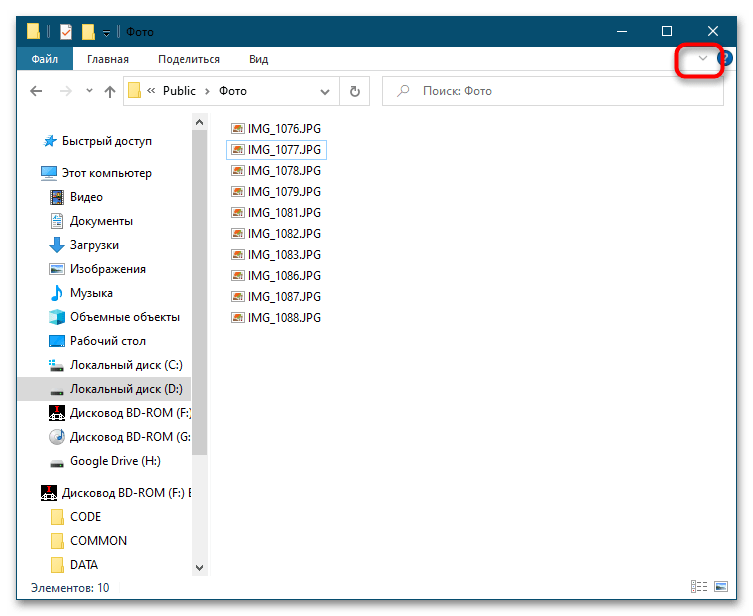
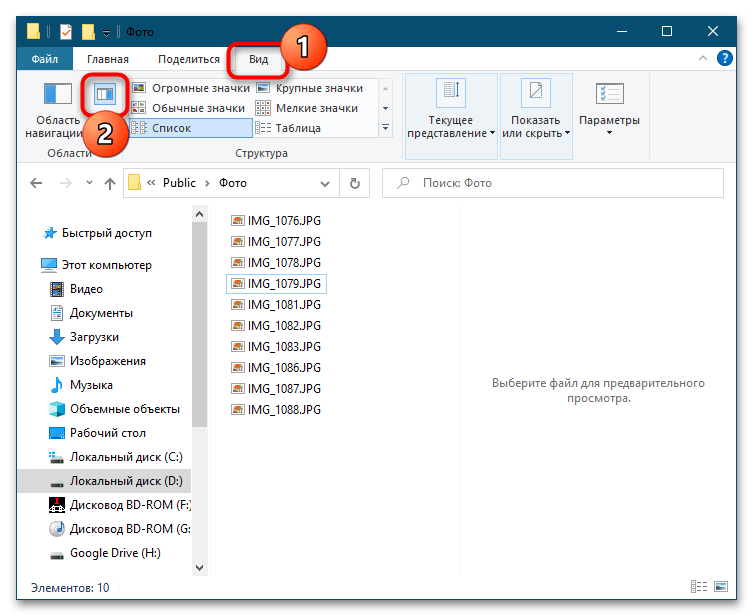
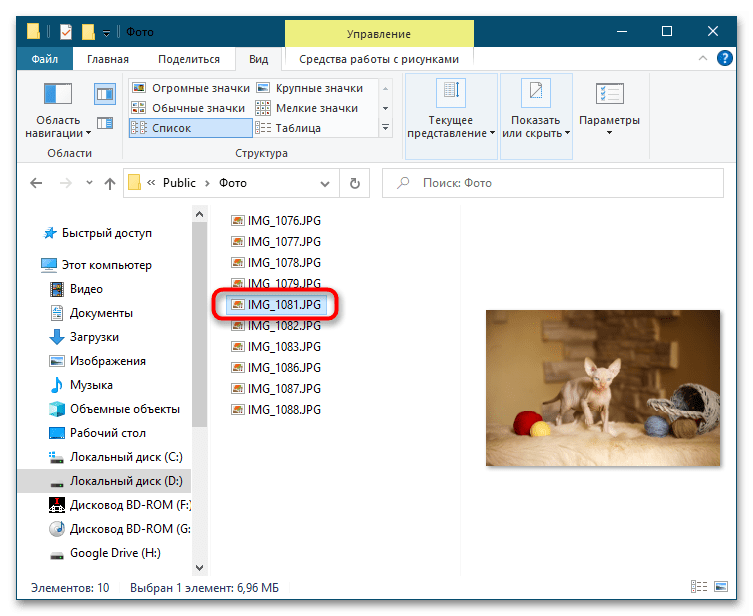
Спосіб 4: сторонні програми
Альтернативним рішенням може стати використання сторонніх програм, так званих швидких вьюверов, що дозволяють переглядати зображення у спливаючому вікні. Прикладом такої програми є безкоштовний універсальний переглядач растрової графіки QuickLook.
Працює QuickLook приблизно так само, як і звичайна утиліта попереднього перегляду зображень у MacOS. Щоб переглянути фото, виділіть його мишкою або виберіть клавішами-стрілками і натисніть клавішу пробілу. В результаті фото буде відкрито в середнього розміру масштабованому віконці, закрити яке можна натисканням того ж пробілу.
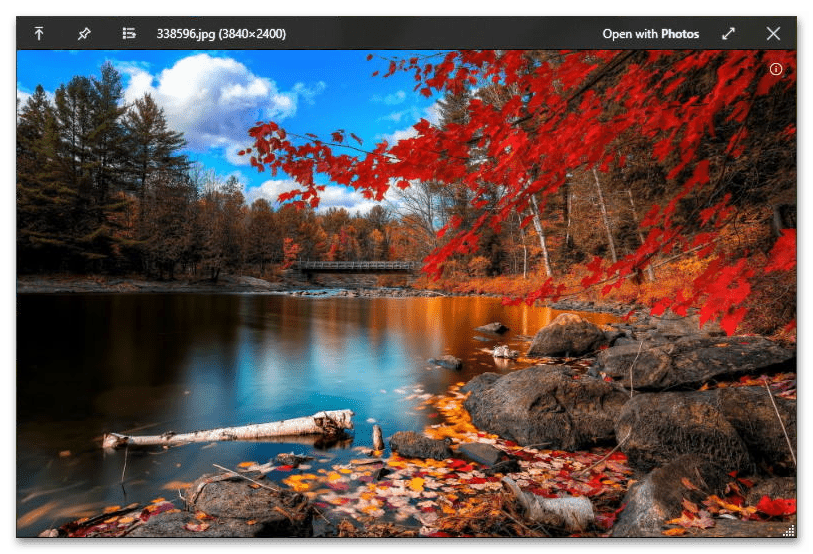
QuickLook підтримує більшість популярних графічних форматів, включаючи JPG, PNG, TIFF, GIF і BMP, також з його допомогою можна переглядати вміст текстових файлів PDF і TXT, але тільки англійською мовою.